

|
WPS是英文Word Processing System(文字处理系统)的缩写。它集编辑与打印为一体,具有丰富的全屏幕编辑功能,而且还提供了各种控制输出格式及打印功能,使打印出的文稿即美观又规范,基本上能满足各界文字工作者编辑、打印各种文件的需要和要求。 设置“XX试卷 第x页 共y页”这种格式页码的方法。 1、打开文档。 2、单击“视图|页眉和页脚”菜单项(图1)。 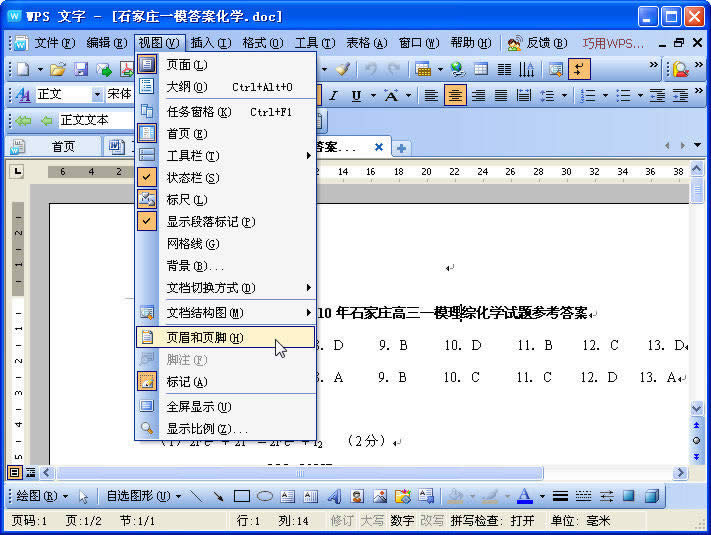 图1 3、此时显示“页眉页脚工具栏”。 切换到“页脚”。 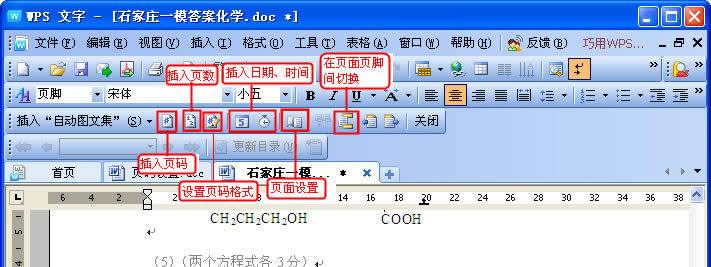 图2 4、输入“XX试卷 第 页 共 页 ” 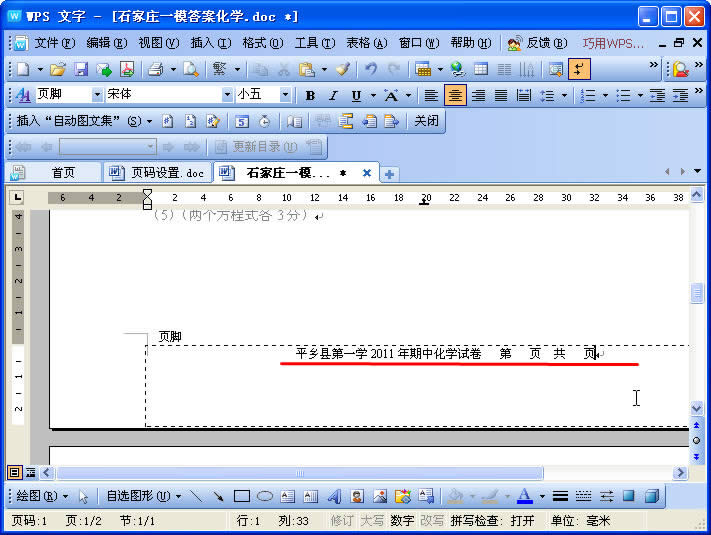 图3 5、光标移到“共”“页”之间,单击工具栏中“插入页码”按钮,插入当前页码。 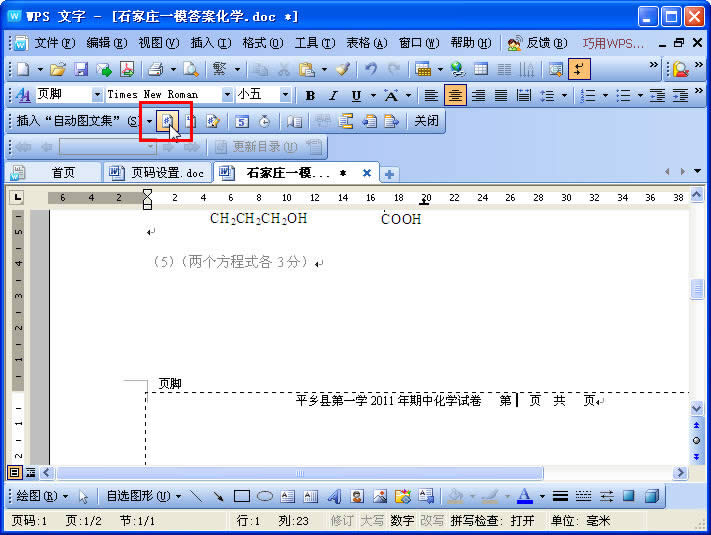 图4 6、然后将光标移到“第”“页”两字之间,单击“插入页数”。插入本文档总页数。 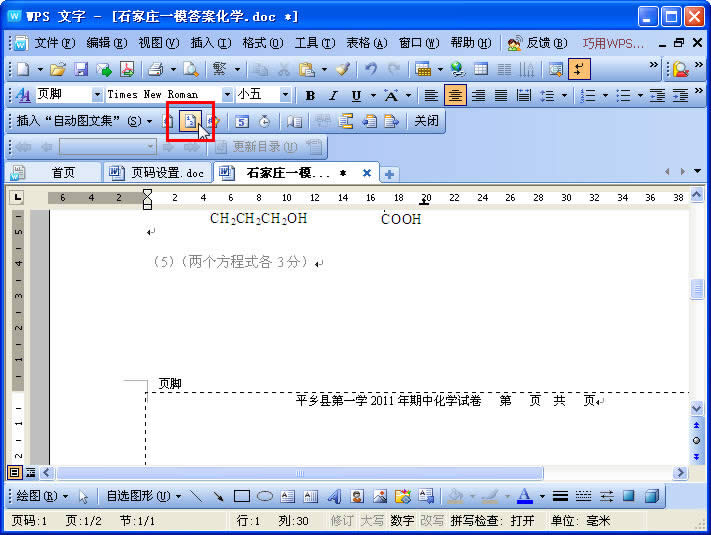 图5 7、Over。看看效果。 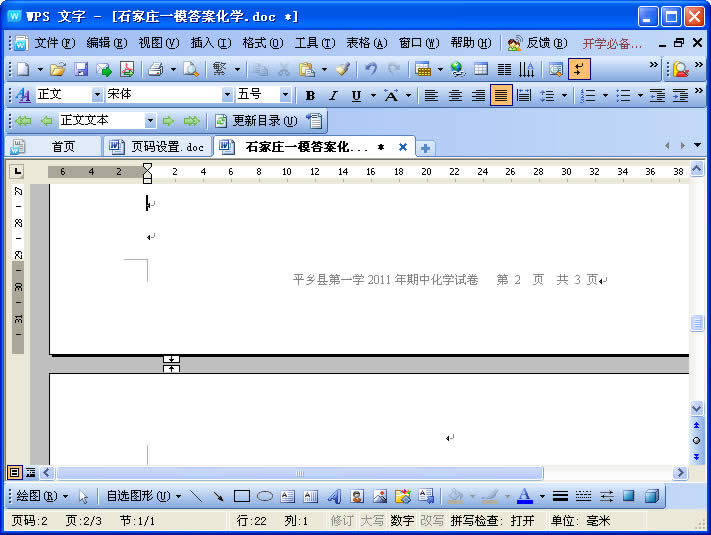 图6 在中国大陆,金山软件公司在政府采购中多次击败微软公司,现的中国大陆政府、机关很多都装有WPS Office办公软件。 |
温馨提示:喜欢本站的话,请收藏一下本站!